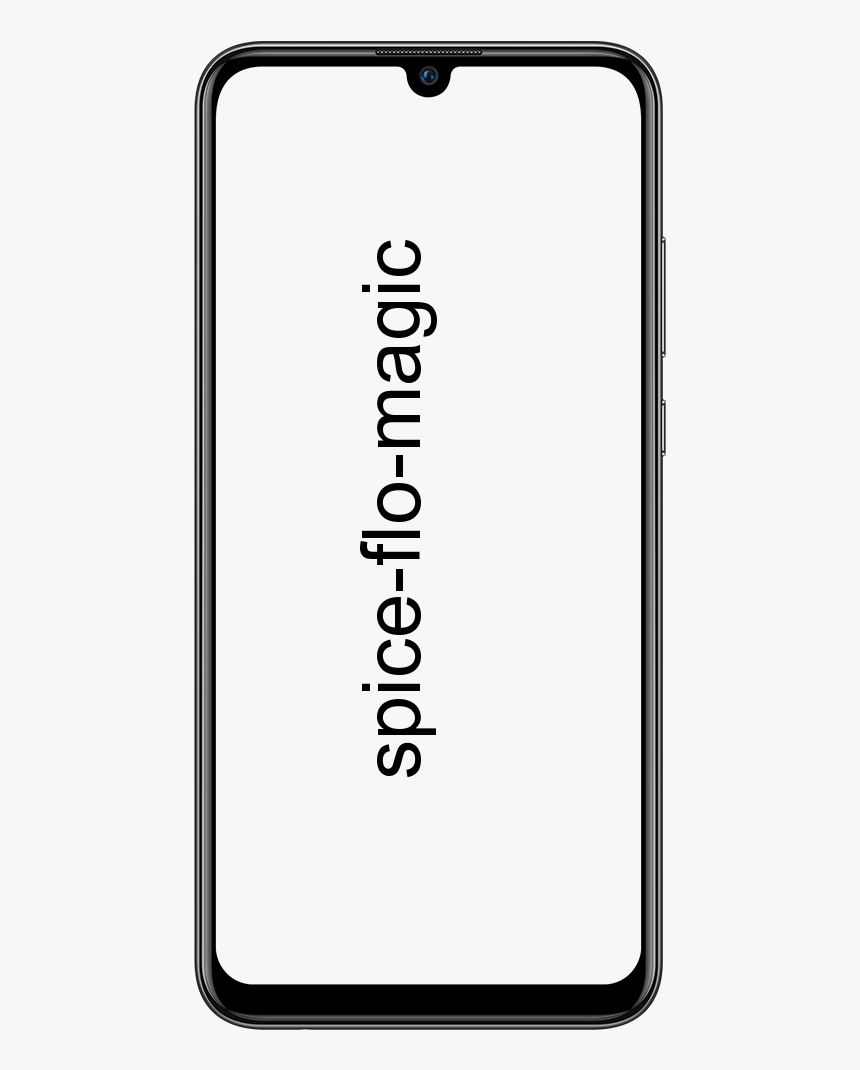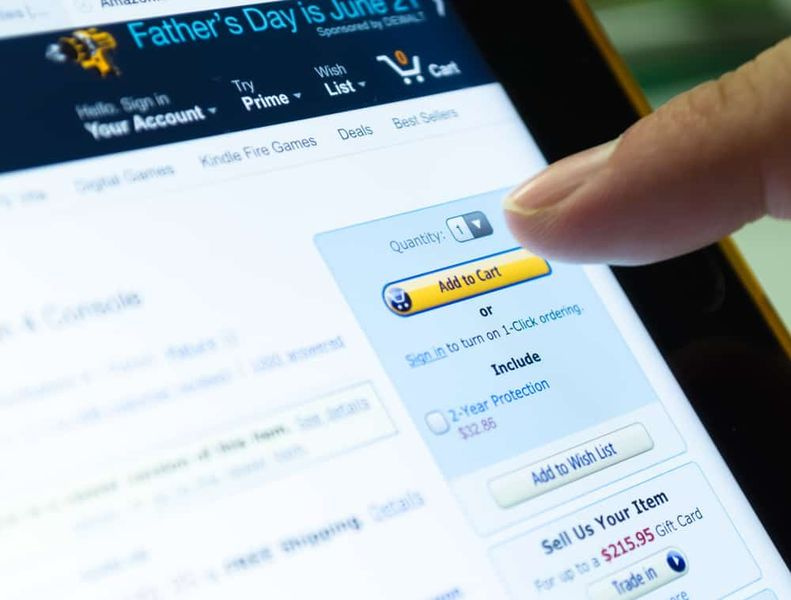כיצד ליצור או להוסיף כתובת דוא'ל של כינוי Outlook
האם ברצונך ליצור או להוסיף כתובת דוא'ל של כינוי Outlook? Outlook.com תומך שונים כינויים בדוא'ל . כן, עכשיו אתה יכול להוסיף כינוי כלומר כתובת דוא'ל נוספת לחשבון Outlook שלך ולאבטח את כתובת הדואר האלקטרוני העיקרית שלך. חשבון Outlook נוסף זה משתמש באותה רשימת אנשי קשר, תיבת דואר נכנס והגדרות אחרות.
כינוי הופך לכתובת דוא'ל או למספר נייד. השתמש בכינויים כדי להגיב לאנשים עם מספר כתובות דוא'ל מאותו חשבון. לדוגמה, לאחר שיש לך כתובת דוא'ל של Outlook.com לעבודה, השתמש בכינוי דוא'ל אישי. לחלופין, אם שינית את שמך וברצונך להשתמש בו דרך חשבון קיים, השתמש בכינוי כדי לשמור על הדוא'ל או אנשי הקשר שלך בארכיון.
עליך להתחבר גם לדוא'ל הראשי שלך או לכינוי באמצעות אותה סיסמה ולשתף דוא'ל. תכונת כינוי זו חיונית גם למי שרוצה לשנות את כתובת הדוא'ל שלהם אך רוצה לשמור את הדוא'ל. אתה יכול גם ליצור כינוי ואז להשתמש בו ככתובת הדוא'ל הראשית שלך ולמחוק את הכינוי המקורי. במאמר זה נדון כיצד להשתמש או ליצור כינויים בכדי להוסיף כתובות דוא'ל לחשבונך והמון דברים מרגשים!
כיצד ליצור או להוסיף כתובת דוא'ל של כינוי Outlook

בתוכנית Outlook תוכלו להוסיף חשבונות דואר אלקטרוני שונים שישמשו ככינויים. לאחר שהוספת חשבון דוא'ל ל- Outlook, השימוש בחשבון זה ככינוי הוא פשוט או קל.
שלב 1:
אם אתה רוצה להוסיף כינוי, היכנס לחשבון MS שלך והקש על 'המידע שלך'.
שלב 2:
עבור אל 'נהל את כתובת הדוא'ל שלך בכניסה'.
שלב 3:
בחר 'הוסף כינוי דוא'ל', הזן כתובת דוא'ל חדשה שאתה אוהב ככינוי שלך, והקש על 'הוסף כינוי'. לאחר מכן תקבל דוא'ל עבור כל כינוי חדש שתיצור.
כאן תוכל גם לשנות את הכינוי הראשי שלך. הכינוי העיקרי שלנו מופיע גם כאשר אנו חולקים משהו מהמכשירים שלנו כמו Surface, Xbox ו- Windows Phone, אתה מגדיר את הכינוי האחרון שלך ככינוי הראשי ומוחק את הישן. זכור כי אינך יכול לשנות את הכינוי הראשי שלך יותר מפעמיים בשבוע.
חייבים להכיל אפליקציות להערה 9
כמו כן, תוכל להוסיף כל אחת מכתובות הדוא'ל הקיימות או הישנות יותר של Microsoft ככינוי החדש שלך ב- Outlook.com או ב- Outlook.in.
Outlook מאפשר לך ליצור עד 10 כינויים חדשים בשנה . אתה יכול להסיר ליצור אחד חדש אם ברצונך לקבל את ה- 11, אך אינך יכול לחרוג מהמגבלה של 10 כינויים. כמו כן, אינך יכול להוסיף את חשבון Microsoft הקיים שלך מספקי שירותים כגון live.com, hotmail.com ו- msn.com. כמו כן, תוכלו להשתמש בספקי דוא'ל אחרים כמו Gmail, AIM Mail או Yahoo.
השתמש בכינוי הדוא'ל של Outlook -> HowTo
שלב 1:
עבור אל חשבון הדואר האלקטרוני שלך ב- Microsoft, ואם אתה רוצה לשלוח דוא'ל באמצעות הכינוי שלך, הקש על שם החשבון שלך בפינה השמאלית העליונה ובחר את הכינוי הרצוי.
שלב 2:
אם ברצונך להגדיר את הכינוי שלך ככתובת ברירת המחדל למשלוח. לאחר מכן תוכל להקיש על סמל ההגדרות הממוקם בפינה השמאלית העליונה ולבחור אפשרויות.
שלב 3:
בתחתית האפשרות, 'ניהול חשבונותיך' בחר 'חשבונות הדוא'ל שלך'.
תוספי קודי הטובים ביותר לסרטים תלת-ממדיים
שלב 4:
עבור למטה ופנה אל כתובת ברירת מחדל 'מאת'. בחר בכינוי שאתה אוהב לדוא'ל השולח המוגדר כברירת מחדל וסיימת.
כינויים של מיקרוסופט:

כל כינויי Microsoft שלך חולקים תיבת דואר נכנס, סיסמה, רשימת אנשי קשר והגדרות חשבון Outlook.com כמו הכינוי העיקרי שלך. עם זאת, ניתן לשנות חלק מאלה. אתה יכול גם לבחור להשבית את זכויות הכניסה של כינוי שאתה מחלק לזרים כדי לאבטח את המידע שלך.
- אינך יכול להשתמש בכתובת @ hotmail.com, @ msn.com או @ live.com ככינוי.
- השתמש בכינוי שכבר מקושר לחשבון מיקרוסופט אחר.
- תוכל לשנות את הכינוי הראשי לחשבון בכל עת.
כיצד למחוק כינוי מ- Outlook.com
אם תרצה למחוק או למחוק כינוי מחשבונך, בצע את השלבים הבאים!
שלב 1:
בתחילה, היכנס ל- חשבון רשמי של מיקרוסופט .
שלב 2:
ראש אל המידע שלך .
שלב 3:
ואז בחר בסמל ' נהל את האופן שבו אתה נכנס למיקרוסופט ' .
שלב 4:
מ ה נהל את אופן הכניסה למיקרוסופט בחר בדף לְהַסִיר סמל הממוקם לצד הכינוי שאתה רוצה למחוק מחשבונך.
שלב 5:
מ ה ' האם אתה בטוח שברצונך למחוק את הכינוי הזה מחשבונך ' בתיבת הדו-שיח, בחר לְהַסִיר .
שלב 6:
ייתכן שתתבקש להזין את הסיסמה שלך לצורך אמצעי אבטחה.
מחיקת כינוי לא יכולה להבטיח את השימוש בה שוב. אם ברצונך להסיר כינוי, פשוט סגור את חשבון Microsoft שלך. המשמעות היא שאתה יכול לאבד גישה לתיבת הדואר הנכנס שלך. מעטים התנאים סביב שימוש חוזר בכינוי משתנים באופן הבא:
כיצד להתקין מחדש את מנהלי ההתקנים של
- כאשר הכינוי שאתה מוחק היה כתובת דוא'ל מדומיין שאינו של מיקרוסופט (כמו @ gmail.com), היא זמינה להיכלל ככינוי בחשבון Microsoft האחר באופן מיידי.
- כאשר הכינוי שאתה מוחק הוא כתובת דוא'ל מ- Outlook.com, תוכל ליצור אותו מחדש כחשבון חדש או ככינוי לאחר תקופת המתנה של חודש.
- לא ניתן להוסיף שוב כתובות דוא'ל מ- @ hotmail.com, @ live.com או @ msn.com כמו כינוי לחשבון מיקרוסופט כלשהו לאחר מחיקתו.
סיכום:
להלן הכל על שימוש בשורת הפקודה לרשימת קבצים. כעת תהיה לך הבנה מלאה כיצד ליצור או למחוק כינוי. לשאלות ושאלות נוספות ספר לנו בסעיף ההערות למטה!
קרא גם: